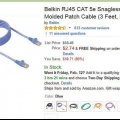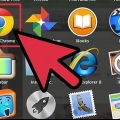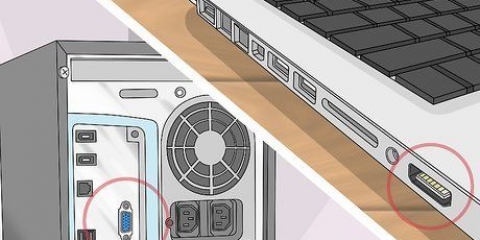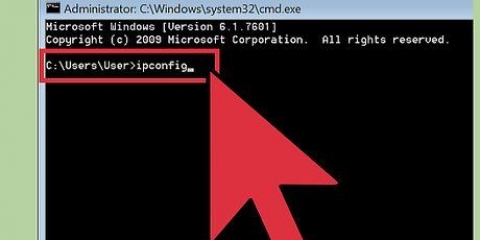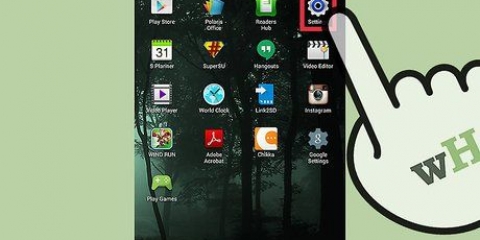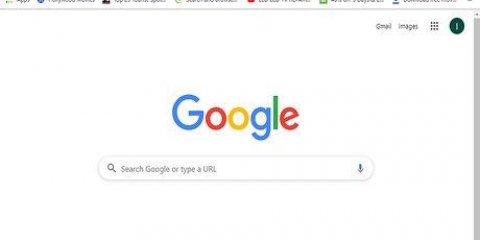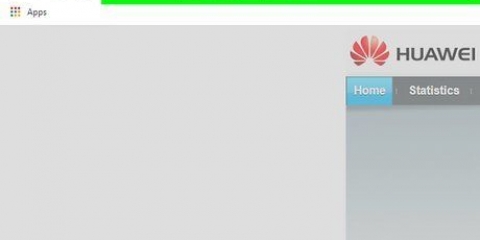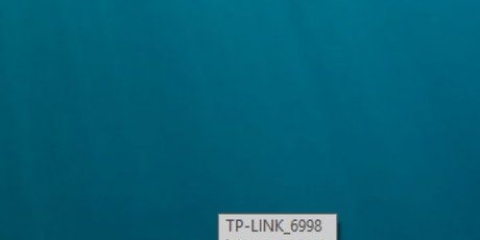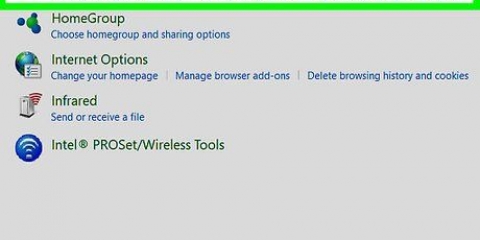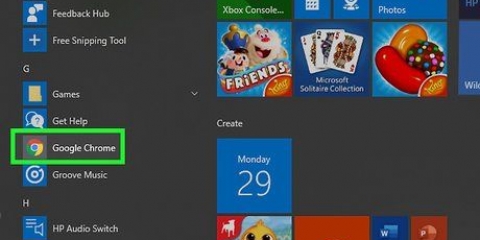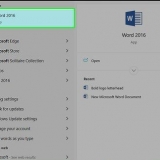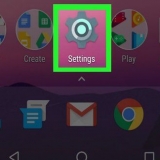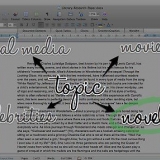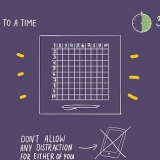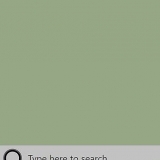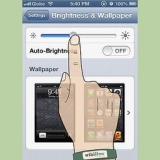Le moyen le plus simple de créer un réseau local où n`importe quel ordinateur peut accéder à Internet est d`utiliser un routeur et de l`ajouter à un commutateur réseau (si le routeur n`a pas assez de ports). Un routeur ajoutera automatiquement une adresse IP à chaque ordinateur qui lui est connecté. Les commutateurs sont similaires aux routeurs, mais n`attribuent pas automatiquement une adresse IP. Les commutateurs ont généralement beaucoup plus de ports Ethernet qu`un routeur.
Vous pouvez ignorer cela si vous construisez un réseau local sans Internet. Vous n`avez pas du tout besoin d`un routeur pour créer un réseau local, mais cela le rend beaucoup plus facile. Si vous utilisez un commutateur réseau, vous devrez attribuer manuellement une adresse IP à chaque ordinateur après les avoir connectés.





















Configurez votre pc pour un réseau local
Teneur
Ce tutoriel va vous apprendre à créer un LAN (Local Area Network) pour connecter plusieurs PC Windows dans un réseau.
Pas
Méthode 1 sur 3 : Configuration du réseau local

1. Déterminez le nombre d`ordinateurs que vous souhaitez connecter les uns aux autres. Le nombre d`ordinateurs que vous souhaitez connecter détermine le type de réseau dont vous avez besoin.
- Si vous souhaitez connecter quatre ordinateurs ou moins ensemble, vous n`avez besoin que d`un seul routeur ou d`un commutateur si vous n`avez pas besoin d`Internet.
- Si vous souhaitez connecter plus de quatre ordinateurs, vous aurez besoin d`un routeur et d`un commutateur, ou simplement d`un commutateur si vous n`avez pas besoin d`Internet.

2. Déterminer la disposition de votre réseau. Si vous souhaitez créer un réseau local filaire, tenez compte de la longueur des câbles. Les câbles Ethernet de catégorie 5 ne doivent pas dépasser 75 mètres. S`il est nécessaire de franchir une plus grande distance, vous devrez installer des commutateurs à intervalles réguliers, ou vous devrez utiliser des câbles CAT6.
Vous aurez besoin d`un câble Ethernet pour chaque ordinateur que vous souhaitez connecter au réseau local, ainsi que d`un câble Ethernet pour connecter le routeur au commutateur (le cas échéant).

3. Assurez-vous d`avoir le bon matériel réseau. Pour créer un réseau local, vous avez besoin d`un routeur et/ou d`un commutateur réseau. Ce matériel constitue le "moyeu" de votre réseau local, et c`est là que tous vos ordinateurs seront connectés.

4. Connectez votre modem au port WAN du routeur. Ce port peut également "L`INTERNET" appel. Permet l`accès à Internet sur n`importe quel ordinateur connecté à votre réseau local.

5. Connectez le commutateur au port LAN du routeur. Si vous utilisez un commutateur réseau pour connecter plusieurs ordinateurs, connectez-les aux ports LAN du routeur. Vous pouvez utiliser n`importe quel port ouvert sur le commutateur pour établir la connexion. Une fois connecté, le routeur fournira automatiquement à chaque ordinateur connecté à l`un ou l`autre appareil une adresse IP.
Méthode 2 sur 3: Connexion de votre PC

1. Localisez le port Ethernet sur votre PC. Vous pouvez généralement les trouver à l`arrière de votre ordinateur de bureau, ou sur le côté ou à l`arrière de l`ordinateur portable.
- Les ordinateurs portables minces peuvent ne pas avoir de port Ethernet, auquel cas vous aurez besoin d`un adaptateur Ethernet USB ou vous connecterez sans fil si le routeur peut le gérer.

2. Branchez une extrémité d`un câble Ethernet sur votre ordinateur. Assurez-vous d`utiliser un câble Ethernet (RJ45) et non un câble téléphonique (RJ11).

3. Branchez l`autre extrémité du câble dans un port LAN libre. Il peut s`agir de n`importe quel port LAN ouvert à la fois sur le routeur et le commutateur, selon la configuration de votre LAN.

4. Testez votre réseau (routeur uniquement). Si vous utilisez un routeur, votre travail est terminé. Une fois que tous les ordinateurs sont connectés à un port LAN, une adresse IP leur sera automatiquement attribuée et apparaîtront sur le réseau. Si vous configurez un réseau local pour les jeux, vous devriez maintenant pouvoir lancer votre jeu en réseau local et permettre à chaque ordinateur de se connecter.
Si vous utilisez un switch et non un routeur, vous devrez quand même attribuer une adresse IP à chaque ordinateur.

5. Activer le partage de fichiers et d`imprimantes. Vous ne pourrez pas accéder aux ressources d`un ordinateur sur un réseau tant que le partage de fichiers et d`imprimantes n`est pas activé. Vous pouvez sélectionner des fichiers, dossiers et lecteurs spécifiques à partager sur chaque ordinateur, ainsi que partager l`accès à une imprimante.
Méthode 3 sur 3 : Attribuer des adresses IP (pas de routeur)

1. Faites un clic droit sur votre connexion réseau. Vous verrez cela dans votre barre d`état système. Si vous connectez vos ordinateurs via un switch sans routeur, vous devrez attribuer à chaque ordinateur du réseau sa propre adresse IP. Ce processus est géré automatiquement si vous utilisez un routeur.
- Considérez une adresse IP comme une adresse postale. Chaque ordinateur d`un réseau a une adresse IP unique afin que les informations envoyées sur le réseau aboutissent à la bonne destination.

2. Cliquez sur Ouvrir le partage de fichiers et d`imprimantes .

3. Cliquez sur le lien Ethernet en haut de la fenêtre. Vous voyez ceci à côté de "Connexions" se tenir debout.

4. Cliquez sur Propriétés.

5. Cliquez sur Internet Protocol Version 4 (TCP/IPv4). Assurez-vous de ne pas le cocher, sélectionnez-le simplement.

6. Cliquez sur Propriétés.

sept. Cliquez sur le bouton radio Utiliser l`adresse IP suivante.

8. taper192.168.1.50 dans le champ adresse IP.

9. taper255.255.0.0 dans le champ Masque de sous-réseau.

dix. taper192.168.0.0 dans le champ Passerelle par défaut .

11. Cliquez sur OK. Cela enregistrera les paramètres de cet ordinateur. Cet ordinateur est maintenant configuré sur votre réseau avec une adresse IP unique.

12. Ouvrez les propriétés Internet Protocol Version 4 sur l`ordinateur suivant. Suivez les étapes ci-dessus sur le deuxième ordinateur pour ouvrir la fenêtre des propriétés du protocole Internet version 4 (TCP/IPv4).

13. Cochez la case Utiliser l`adresse IP suivante.

14. taper 192.168.1.51 dans le champ adresse IP. Notez que le dernier groupe de nombres a augmenté de 1.

15. Entrez les mêmes valeurs pour le masque de sous-réseau et la passerelle par défaut. Ces valeurs doivent être les mêmes que celles du premier ordinateur (respectivement 255 .).255.0.0 et 192.168.0.0).

16. Donnez à chaque ordinateur suivant une adresse IP unique. Répétez ces étapes pour chaque ordinateur supplémentaire, en augmentant l`adresse IP de 1 à chaque fois (jusqu`à 255). Ce "Masque de sous-réseau" et le "Passerelle par défaut" devrait être le même sur chaque ordinateur.
Articles sur le sujet "Configurez votre pc pour un réseau local"
Оцените, пожалуйста статью
Similaire
Populaire